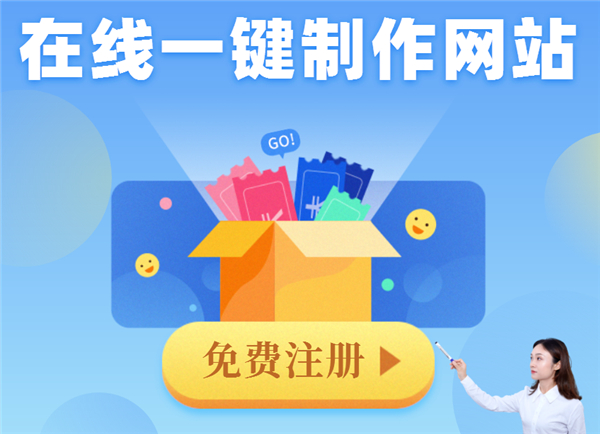【dw网页教程】如何用Dreamweaver保存创建的网页?如何使用Dreamweaver制作网页?Dreamweaver制作静态网页有哪些步骤?下面就和小编一起来看看吧!
如何用Dreamweaver保存创建的网页?
方法一:快捷键Ctrl+s方法二:点击菜单栏,选择文件,然后另存为。建网站在图2中,选择想要保存这篇文章的名称和路径,然后单击ok。
如何使用Dreamweaver制作网页?
1.创建一个新的ASP页面并保存;2.连接好数据库;3.将模板内容插入网页,添加各种超链接;4.设计完页面后,将其保存为模板。5.然后在要编辑的部分插入“可编辑区域”;6.保存后,我们可以在网站根目录的“模板”文件夹下看到新创建的模板。以后如果要修改模板的内容,可以直接打开进行编辑。这需要对dw有一定的了解,不易操作。
Dreamweaver制作静态网页有哪些步骤?
1.在Dreamveaver中,“文件-新建-常规-基本页面-—HTML”,创建了一个页面,默认的英文文件名是untitled.htm。中文版的默认文件名是“无标题文档”。Htm表示这个网页文件是静态的HTML文件。它可以改名为index.htm。2.在标题空间中输入网页的名称,然后单击-页面属性。打开此窗口后,您可以在此设置网站标题、背景颜色、背景图像和超链接颜色,其他都可以保留为默认值。关于网站模板3.此时光标在左上角,可以输入一句话,比如“欢迎来到我的主页”,打开有文字的属性面板,菜单“窗口/属性”,取文字大小,设置文字居中,然后在文字前面按几下回车,位于页面中间。4.要选择字体,请选择字体中的最后一项:编辑字体列表。然后在对话框中选择+号,然后在“可用字体”栏中选择要添加的字体,点击中间按钮添加。